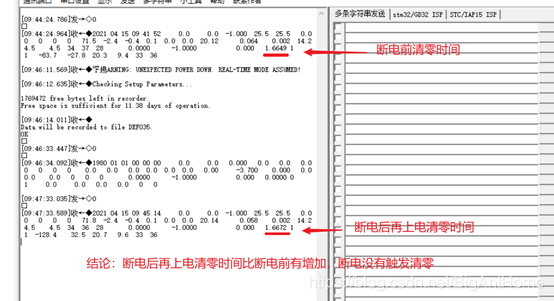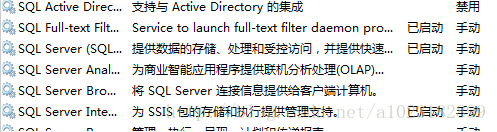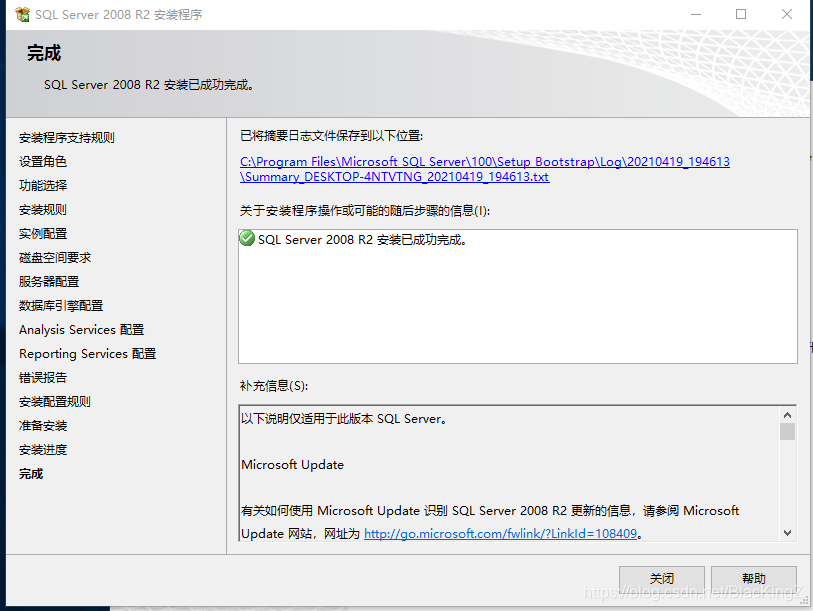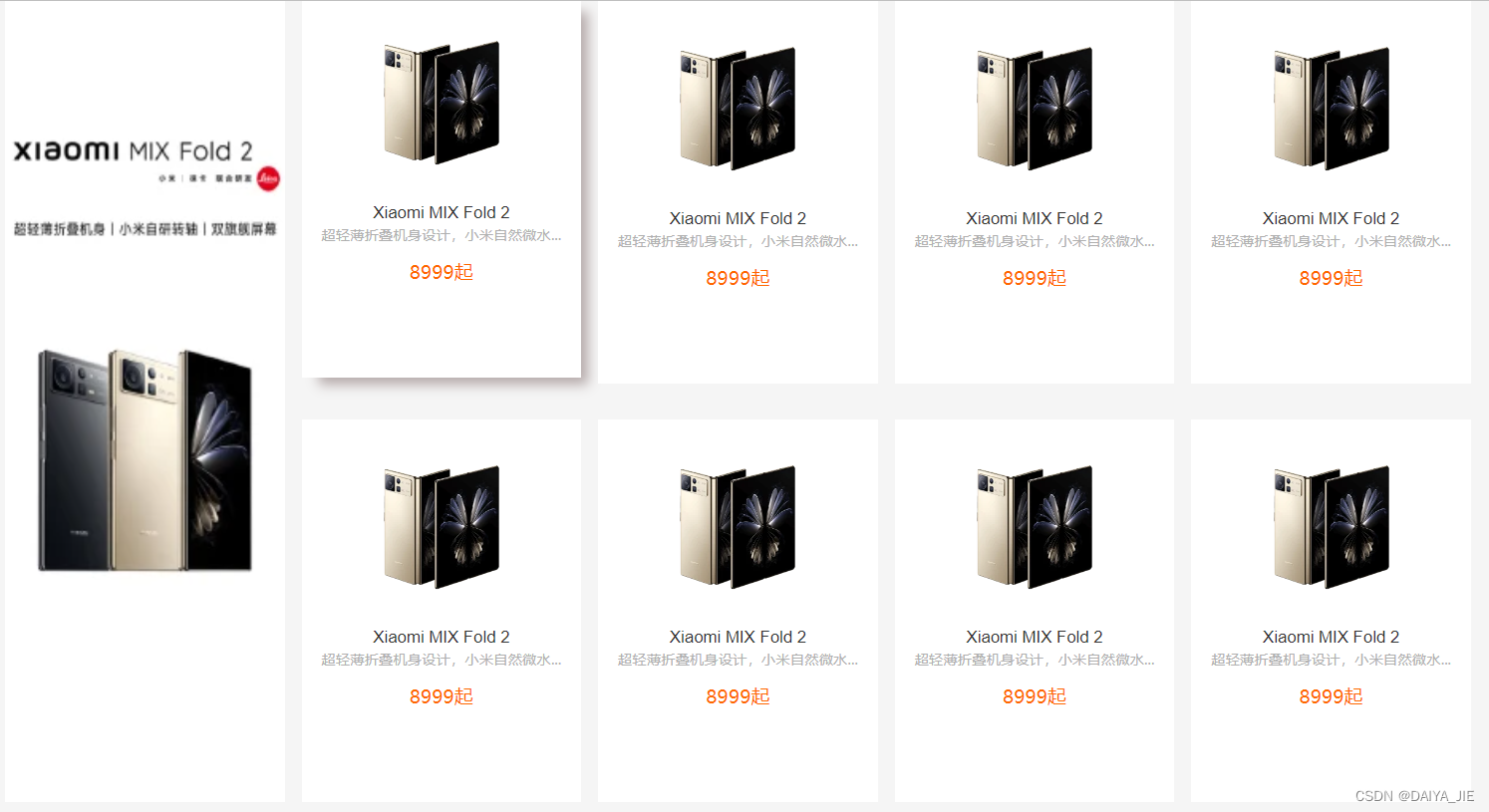手里好几块坏掉的固态硬盘,都是掉盘,不认盘的毛病,想着重新开卡一下,还能废物利用一下。在找开卡工具的工程中,发现基本上没有用。本着探索的精神,去量产部落找了下,还真找到了合适的开卡工具。(试了好多开卡工具,太难了)
注意、注意:在操作时一定要对好自己的硬盘型号,主控型号,颗粒型号是否一样,不要盲目对照本教程进行操作,盲目操作,变砖,概不负责哦。
(本教程只是重新开卡,让电脑能重新识别使用硬盘,不能恢复数据,并且在开卡过程中,会清空所有数据,如果硬盘内有重要数据,请不要进行此操作!)
需要的工具:一台电脑,一个转接板,开卡工具,还有灵活的你。
一、拆解硬盘,硬盘拆开的样子如下

严重怀疑这个颗粒是打打磨过的,外观非常脏,可能图片上看不太明显。

一定对照好主控rts5732dl和颗粒的型号是否一致,查资料时,有大佬说需要专用的开卡板,但是我使用的这个某讯H1硬盘的转接板,实测也是可以正常开卡使用的,其他工具大家自测。
二、开卡
1.首先打开开卡工具,开卡工具下载链接附在本文最后,请自行下载,有能力的小伙伴,也可以自己在量产部落搜索,看看有没有更好的版本。
2.连接好转接板和硬盘,短接硬盘的短接点,短接工具随意,推荐使用镊子,我这没有,就用铁丝代替了,短接过程中插上USB,等待开卡工具识别硬盘。待识别之后,就可以移除短接了。
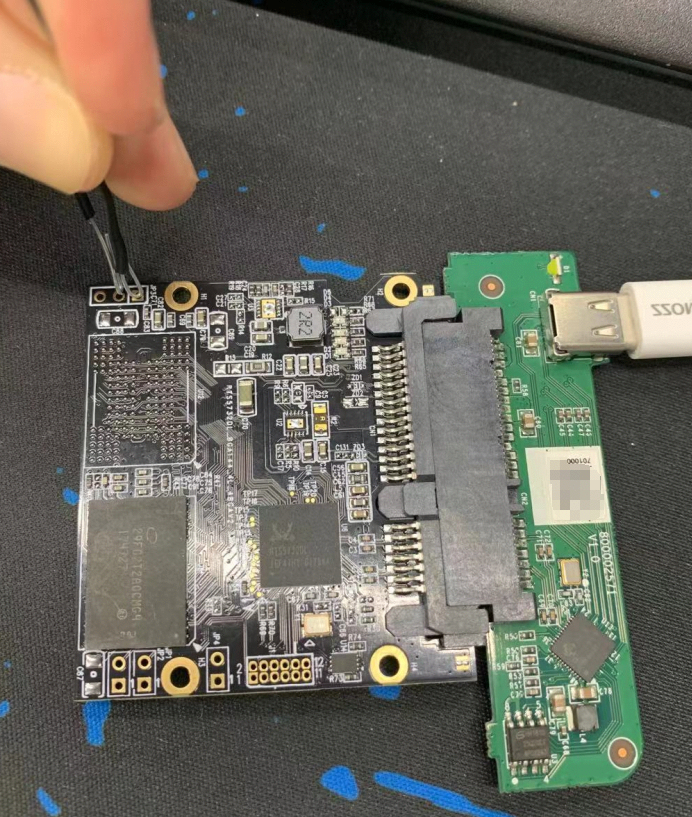
3.识别成功后会在左边的框中显示硬盘的信息,并且容量为0.00GB,点击AUTO DETECT,识别出容量为360GB,然后选择颗粒型号。 如果和我的主控,颗粒型号都是一致的,那么按照这个设置就好,我测试了三块这个型号的硬盘,都可以正常开卡。硬盘颗粒标的是intel的29F02T2AOCMG4,但是我在选项并没有找到一样的颗粒,选了一个型号相似的进行开卡。

4.一切设置结束后,点击左上角的绿色三角

5.开卡中,请勿断电,关闭软件,直到显示绿色的PASS,说明开卡成功。
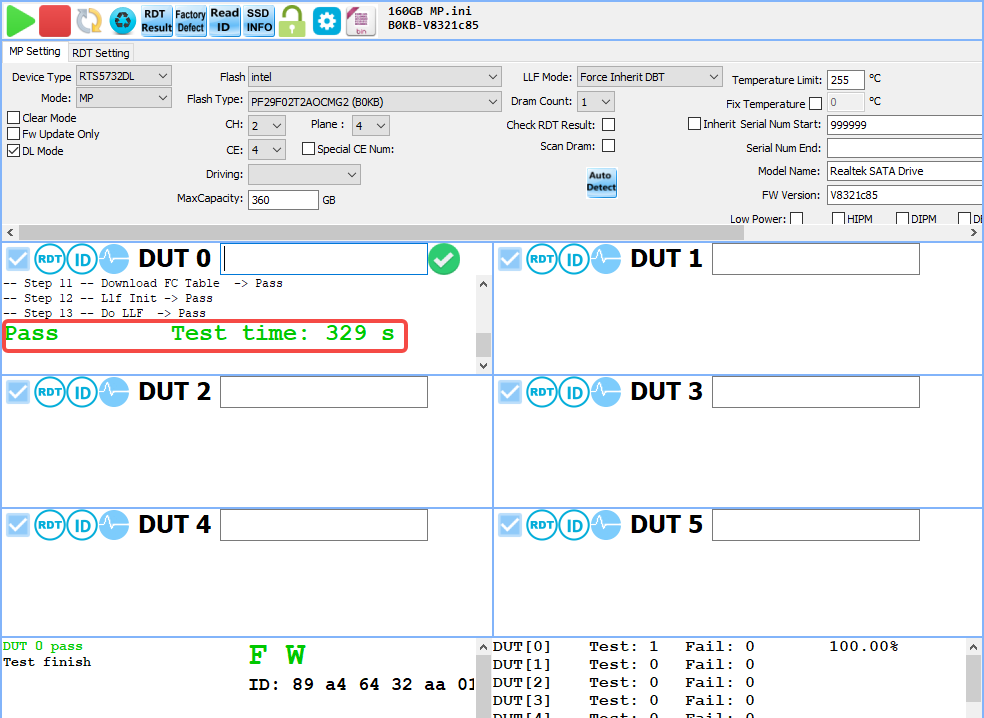
注意:在开卡过程中,如果遇到一直卡在某个reset device,不要关闭软件,拔下usb,然后短接硬盘,再上电,此时就可以继续开卡。
6.开卡结束,断开usb,然后不要短接硬盘,重新连接usb,打开diskgenius,此时就会发现一个新的硬盘,然后正常格式化,就可以使用了。(由于使用的转接板不同,所以显示的名字也会有所不同,大家根据自己实际情况操作)
打开CrystalDiskInfo,也可以正常显示数据,但是内容已经清零了,所以买二手固态的小伙伴,一定注意清零盘
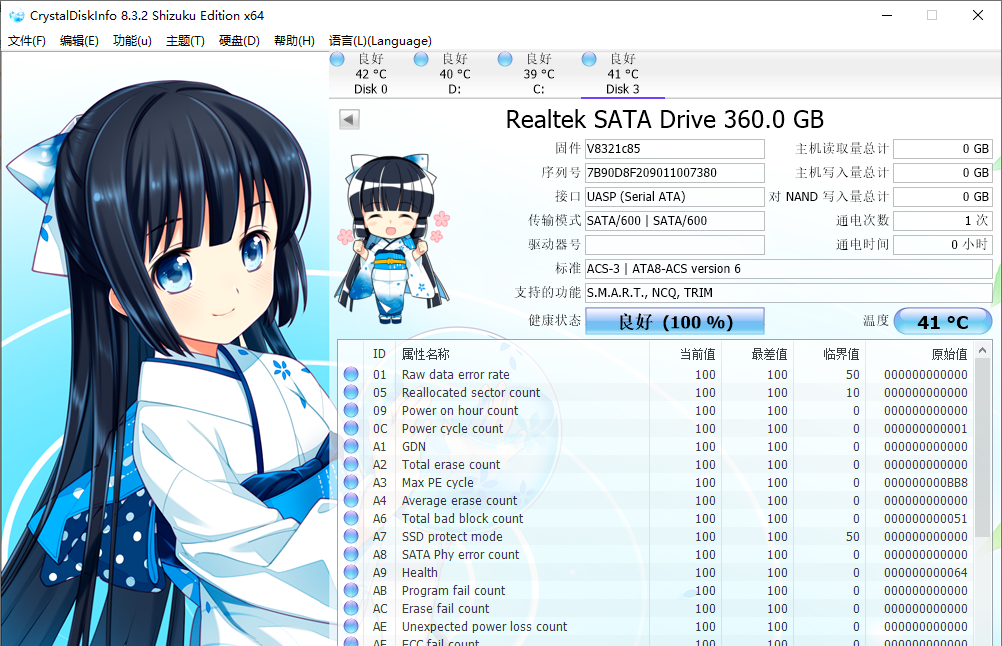
查资料的过程中发现,此主控掉盘的概率比较大,而且量产工具不好找,推荐去量产部落下载,点此链接进入即可。需要对应颗粒型号,找对应的开卡工具,本人手里有三块同样的硬盘,在大约差不多的时候都集体挂掉了,都是掉盘,不认盘,所以大家以后买硬盘的时候还是避开此主控吧 本人也是开卡量产的小白一个,由于手里掉盘的固态比较多,所以就研究了一下,有所不足,望大家理解,改天有时间更一个sm2246,和sm2256的开卡教程。